WindowsパソコンやMac、iPhoneやAndroidスマホの解説記事を書くにあたって、いつも悩むのが「︙」と「≡」の入力方法。これらはChromeやEdge、FireFoxなどのブラウザメニューでよく使われている記号です。
ネットで調べて読み方を覚えても、しばらくするとまた忘れちゃうんですよね。
そこで本日は、縦三点「︙」と横三本線「≡」記号の読み方を自分のメモ用に記事にしておきます。併せておすすめの入力方法(PCやスマホへの辞書登録)もご紹介しておくので、良かったら参考にどうぞ。
※手っ取り早く入力したい方は、「︙」「≡」をコピペして利用してくださいね。
縦三点「︙」記号の読み方は【縦書き三点リーダー】
まず縦三点「︙」記号の読み方ですが、これは【縦三点「︙」記号の読み方は【縦書き三点リーダー】となります。
ただし、文字入力の際に「たてがきさんてんりーだー」などと入力して変換しても残念ながら表示されません。今回このページをご覧になっている方なら「︙」をコピペして使用するか、ウィンドウズであればIMEパッドの文字一覧から検索することができます。
- 半角縦三点リーダー「⋮」の文字コード:U+22EE
- 全角縦三点リーダー「︙」の文字コード:U+FE19
とは言え、毎回コピペしたり文字コードから検索するのは面倒ですよね。個人的には自分の覚えやすい「よみ」を付けて辞書登録しておくのがおすすめです。
※辞書への登録方法は後述します。
横三本線「≡」記号の読み方は【ごうどう(合同)】
続いて横三本線「≡」記号の読み方ですが、これは【ごうどう(合同)】となります。
先程の縦書き三点リーダーと異なり、「ごうどう」と入力して検索すれば表示されるはず。とはいえ、こちらも意外と覚えにくいので、覚えやすい「よみ」を付けて辞書登録しておくのが個人的におすすめです。
「︙」や「≡」は辞書に登録しておくのがおすすめ!WindowsやiPhone、Androidでのユーザー辞書登録方法をご紹介!
という事で、縦三点「︙」記号や横三本線「≡」記号はユーザー辞書に登録しておくのがおすすめ。今回はWindows、iPhone、Androidでの登録方法をご紹介しておくので参考にどうぞ。
Windowsのユーザー辞書に登録する方法
はじめにWindowsのユーザー辞書に縦三点「︙」記号や横三本線「≡」記号を登録する方法をご紹介しておきます。
右下タスクバー内の「あ/A」上で右クリックし、「単語の追加」をクリック。
以下の画面が表示されるので、【単語】の部分に記号をコピペし、【よみ】に自分の覚えやすい読み仮名を入力。最後に下部の【登録】を押せば完了です。
iPhoneのユーザー辞書に登録する方法
続いてiPhoneのユーザー辞書に登録する方法です。
まずは「︙」や「≡」をダブルタップしてコピーします。
iPhoneの「設定」アプリを開き、【一般>キーボード】と進みます。
キーボード設定が開いたら、【ユーザ辞書】をタップ。
右上の【+】をタップします。
「単語」の部分をタップし、【ペースト】をタップします。これで【単語:≡】と入力されます。
※ペーストが出ない時は再度「≡」をコピーした後、操作してみてください。
次に「よみ」の部分に【①よこさん】などと読みやすい読み仮名を入力します。入力が完了したら右上の【②保存】をタップ。最後に左上の【③<ユーザ辞書】をタップします。
このように【よこさん:≡】と表示されていればOK。
以上でiPhoneのユーザー辞書への登録は完了です。今後はキーボードで「よこさん」と入力すれば、「≡」が変換候補に表示されるようになります。
Androidのユーザー辞書に登録する方法
続いてiPhoneのユーザー辞書に登録する方法です。
なお、androidでは、【。。。】と入力することで「三点リーダ(縦)︙」が表示されます。勿論、【ごうどう】と入力することで「≡」も表示させることができるので、一応覚えておくと役立つ場面もあるかもしれません。
まずは「︙」や「≡」をダブルタップしてコピーします。
次に、キーボードの【設定】アイコンをタップ。
【単語リスト】をタップ。
以下の画面が表示されるので、【単語リスト】をタップ。
【日本語】をタップ。
右上の【+】をタップ。
【単語を入力します】の部分を長押しし、先ほどコピーしたデータを貼り付けます。
次に【よみ】に適当な読み仮名を入力し、完了したら【←】ボタンをタップ。
このように設定できていればOKです。
まとめ:「︙」や「≡」は自分の読みやすい読み仮名で辞書登録しておこう!
個人的にいざ入力しようと思うといつも読み仮名を忘れてしまう「︙」「≡」という2つの記号ですが、経験則上、これらは自分の読みやすい読み仮名で辞書登録しておくのがおすすめ。最初は手間ですが、以後はサクッと変換できるので便利ですよ。
普段「︙」や「≡」の入力機会がある方はぜひ登録しておきましょう。

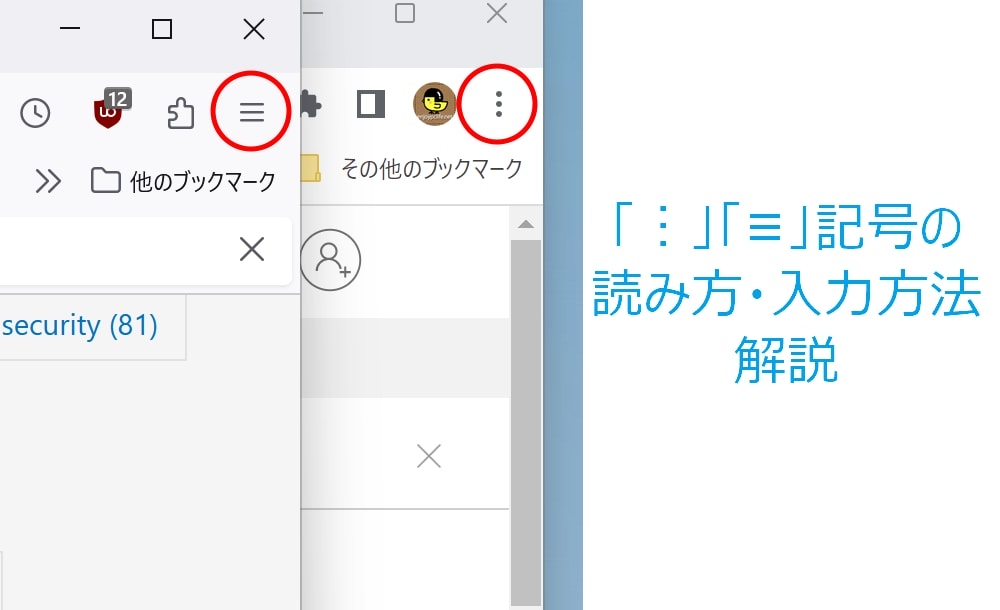
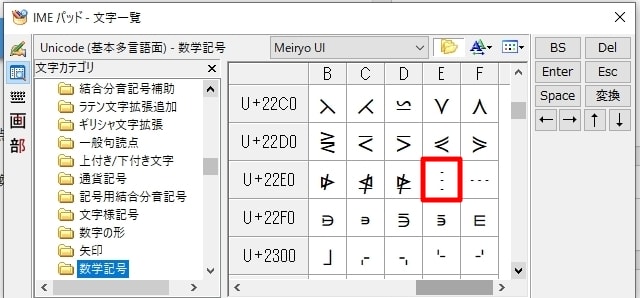
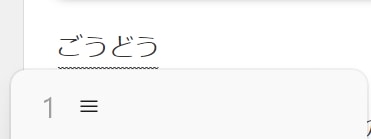
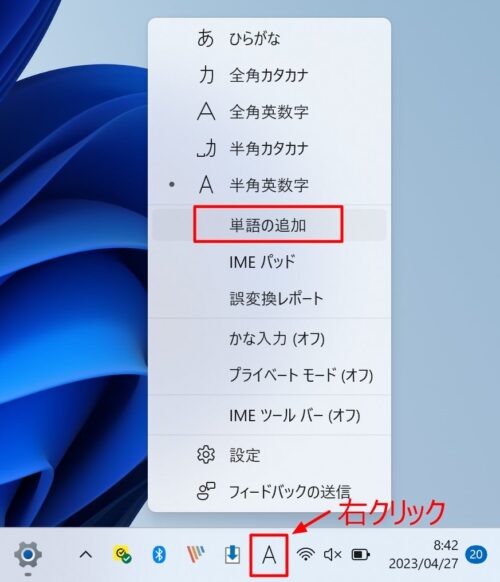
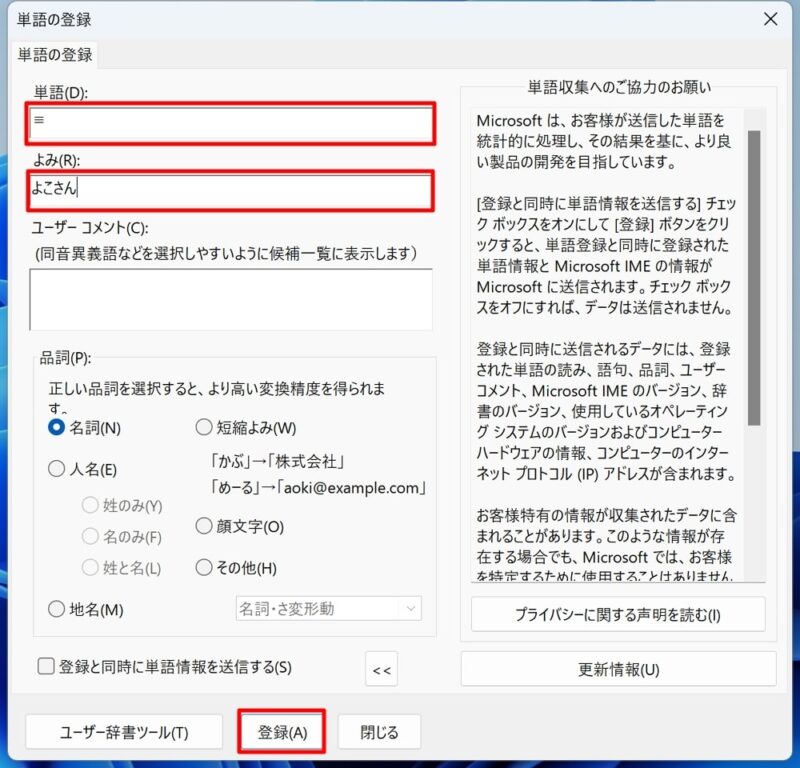
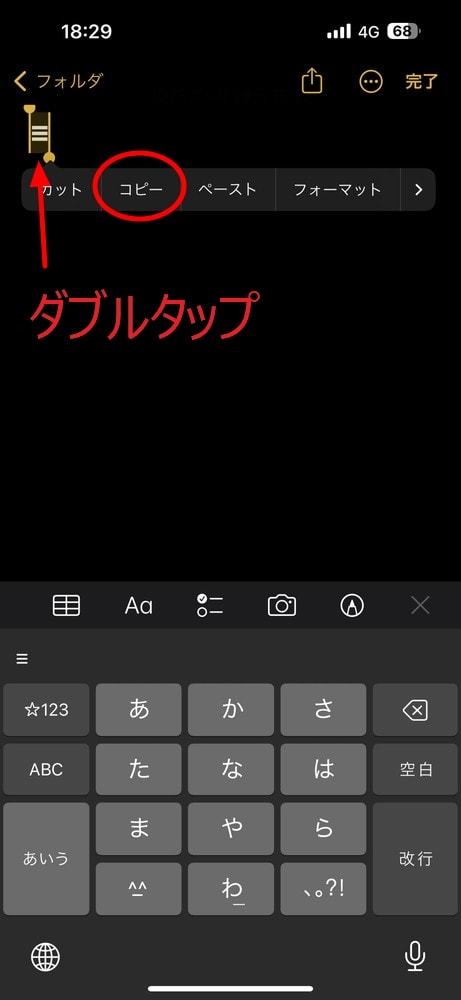
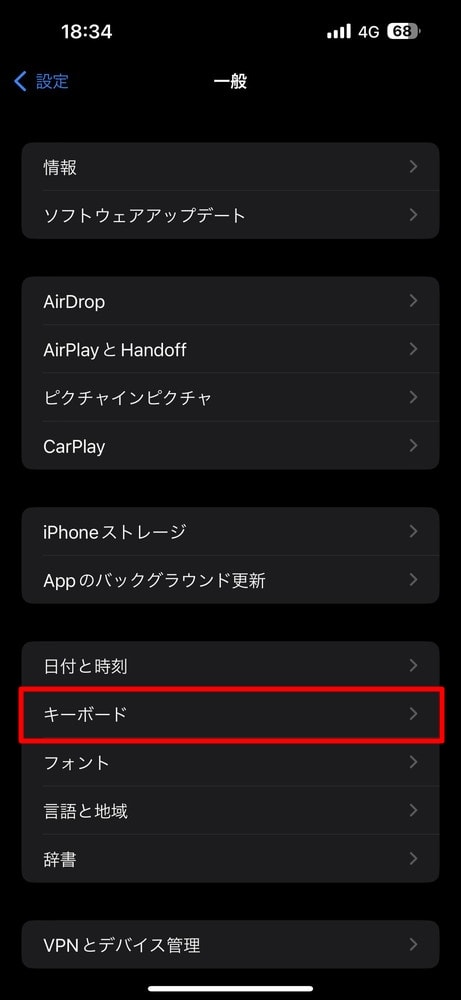
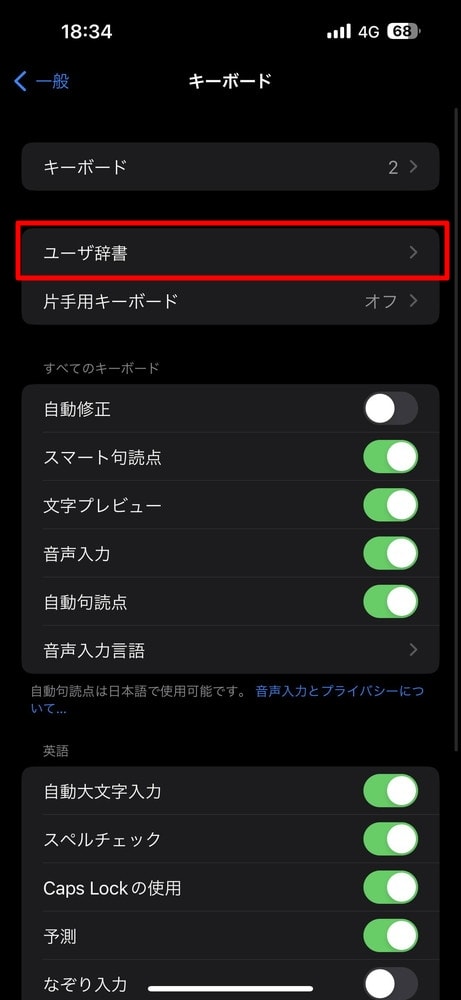
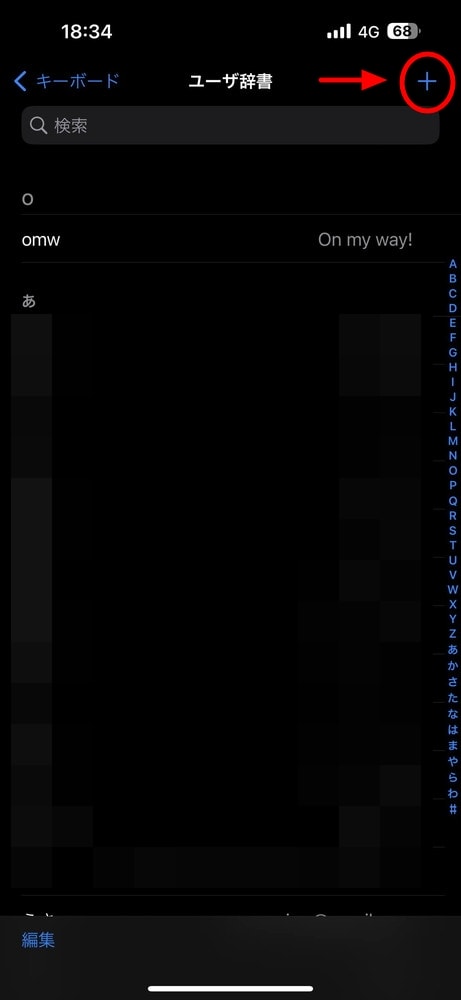
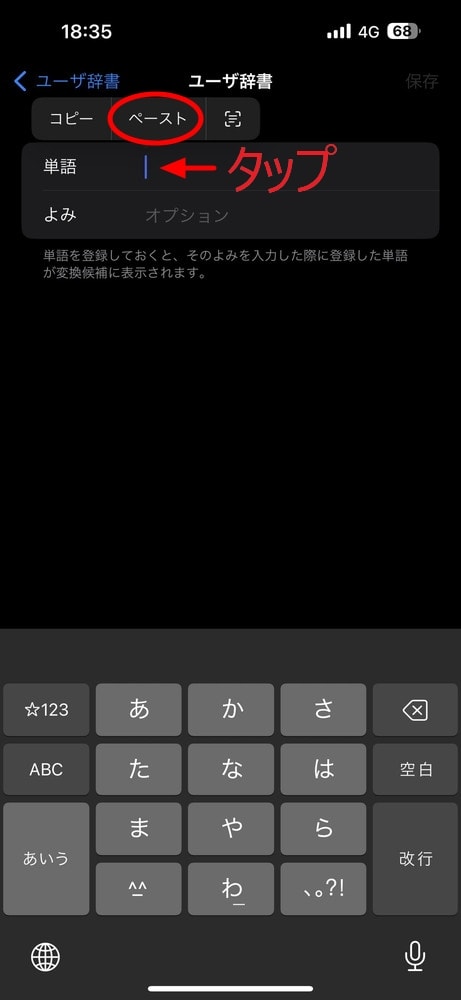
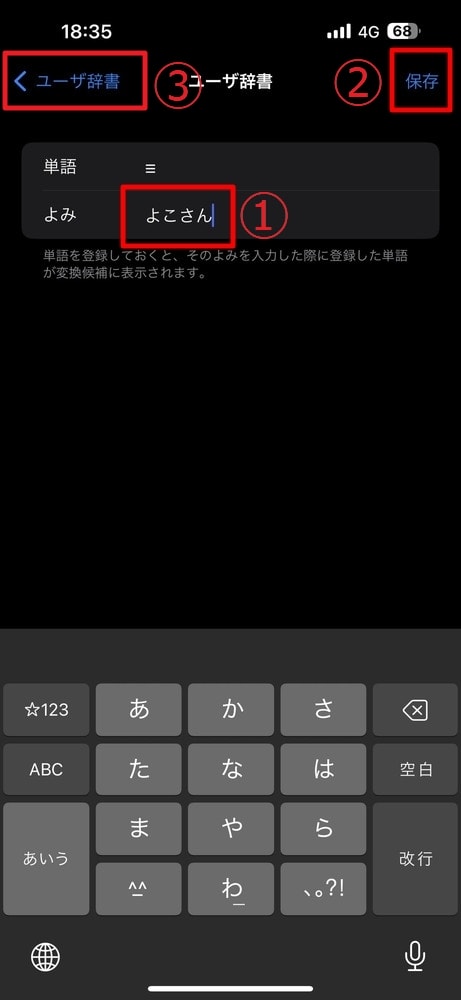
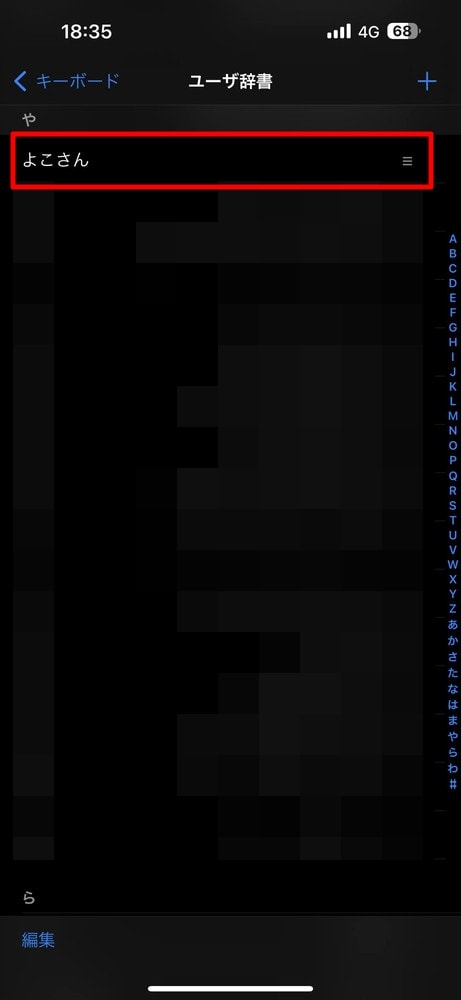
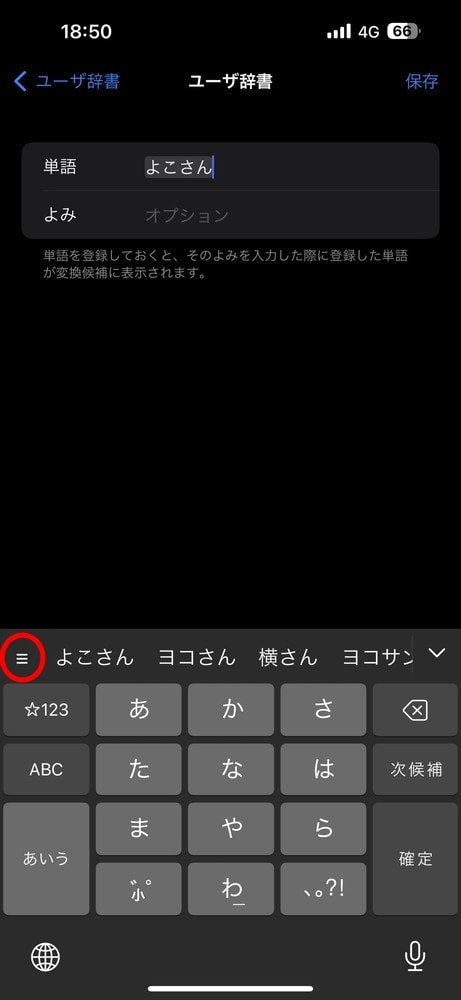
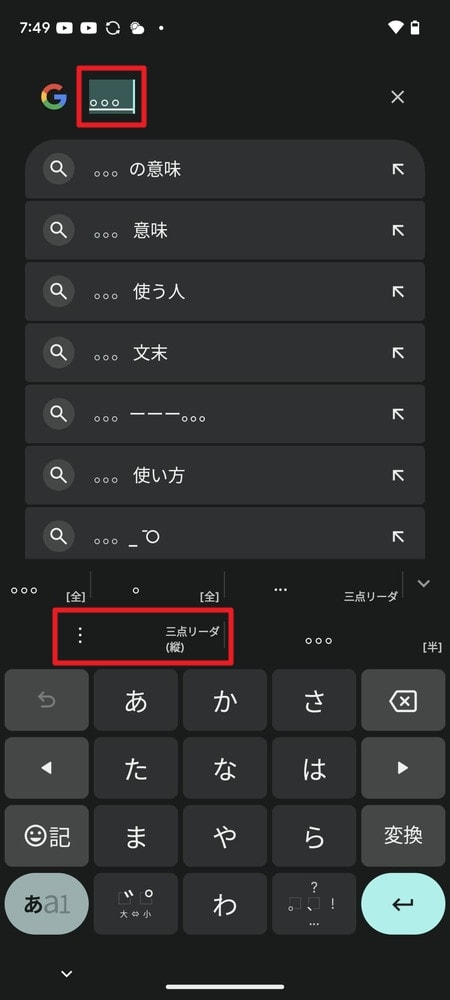
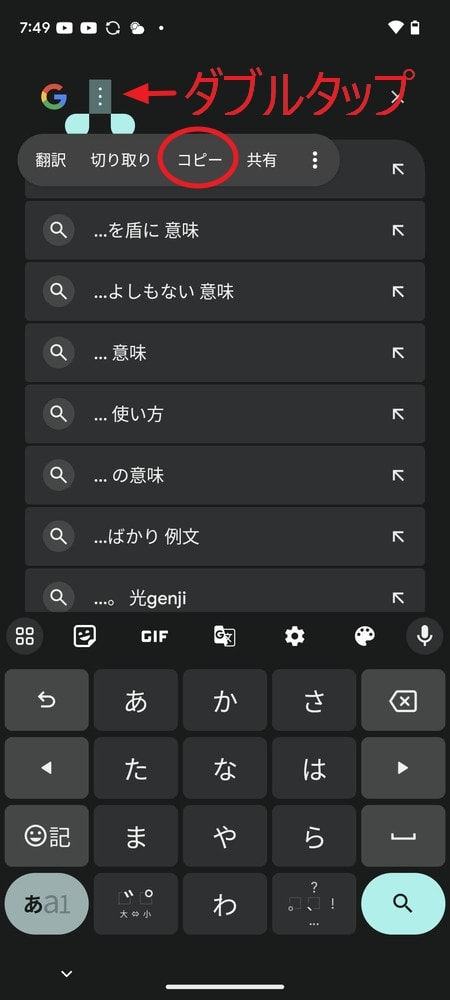
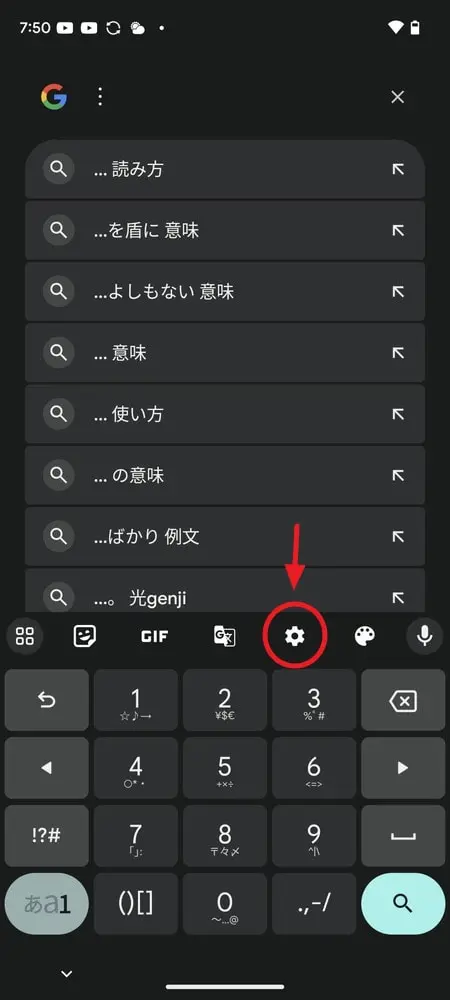
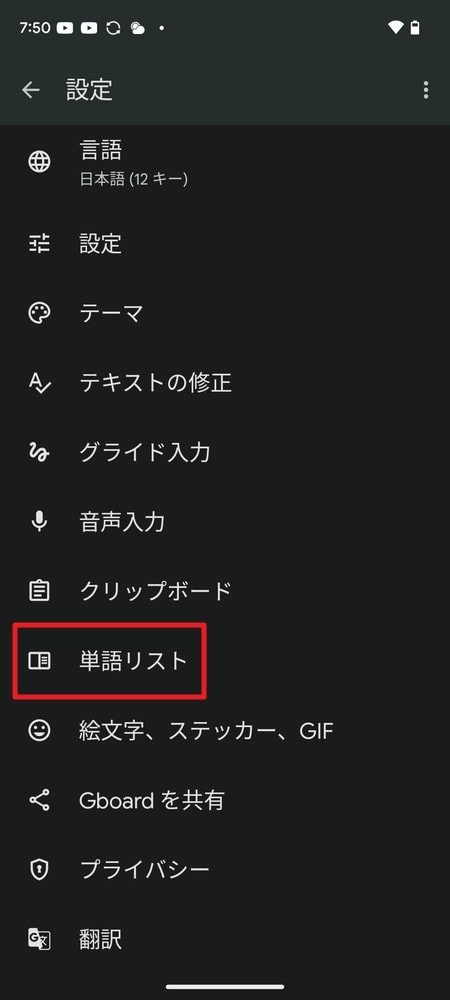
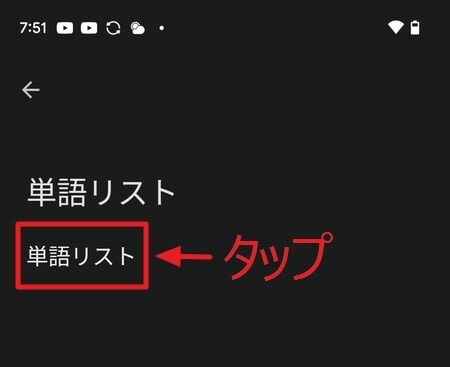
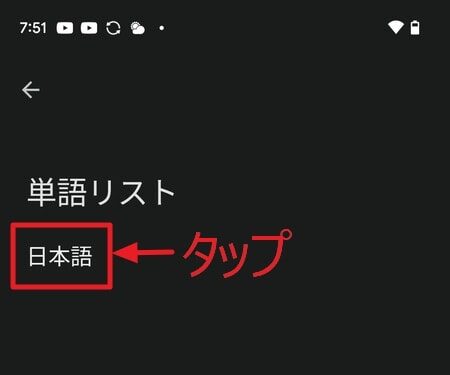
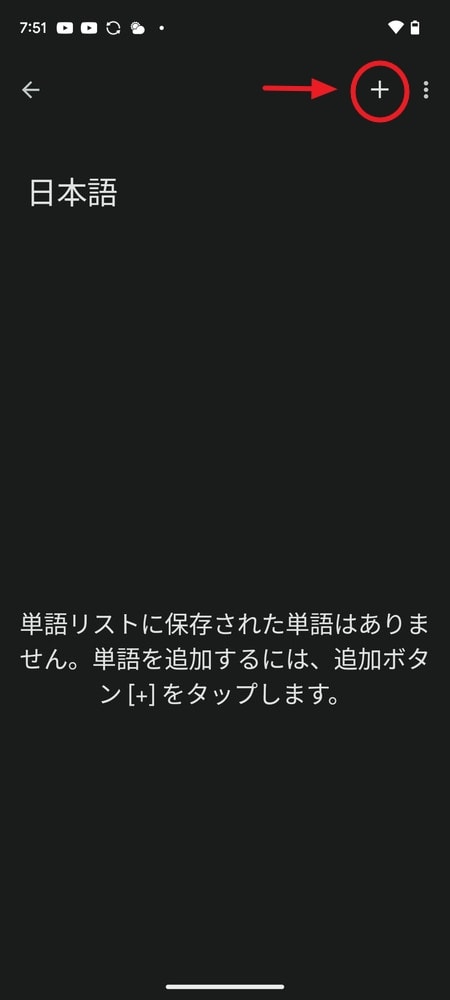
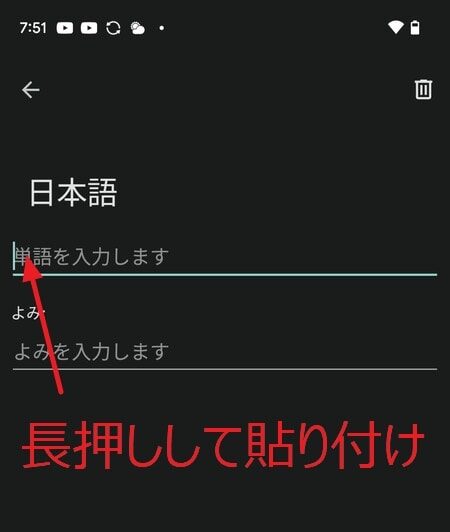
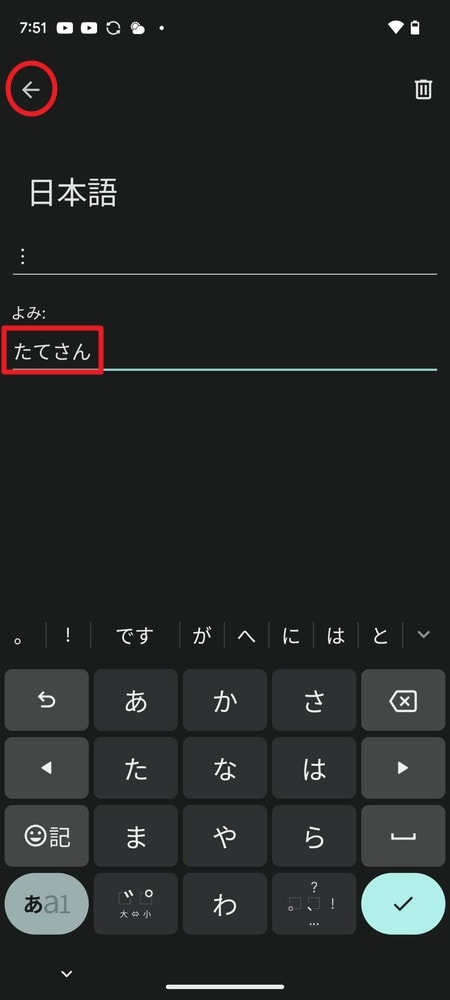
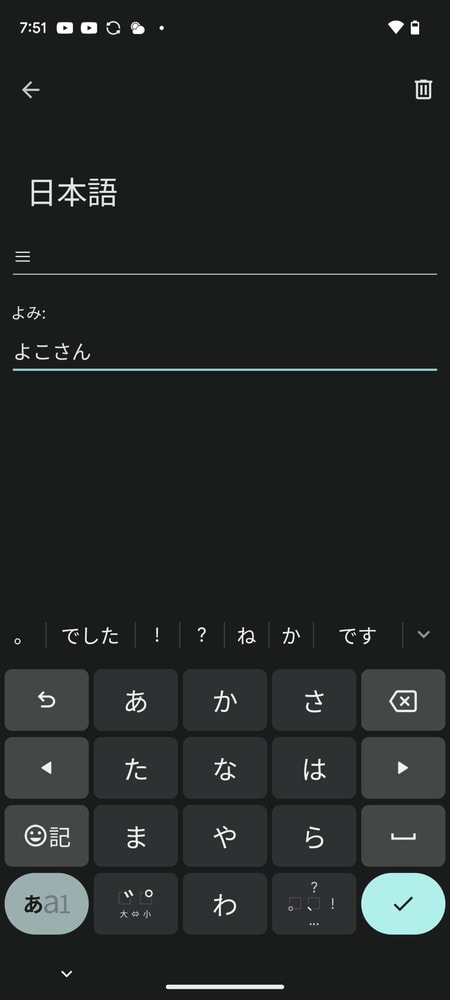


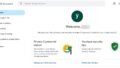


コメント